「見出しって、どうやって付ければいいの?」
ブログを書き始めたころ、私もこの部分がいちばんモヤモヤしていました。
見出しとは、記事の中で話の区切りをつけるための「小さなタイトル」のこと。
読者がどこに何が書かれているかをパッと理解できるようにする、大事な目印です。
中でも「H2」や「H3」と呼ばれる見出しは、記事全体の“骨組み”を作るとても重要な部分。
うまく使うだけで、読みやすさも「SEO評価(検索で見つけてもらいやすくなる力)」もぐんと上がります。
この記事では、
「H2とH3の違い」「初心者でも迷わない順番の考え方」「すぐ使える構成テンプレ」までを、
主婦ブロガー目線でやさしく解説します。

H2とかH3って、そもそも何のこと?

簡単に言うと“見出しの段階”のことだよ。
H2が大きな見出し、H3がその中の小見出し♪
H2とH3の違いをわかりやすく解説
見出しにはいくつかのレベルがありますが、
ブログでよく使うのは「H2」と「H3」です。
この2つの違いを理解しておくと、
記事全体がスッキリ整理されて、書くスピードもぐんと上がります。
ざっくり言うと、
- H2=大きな見出し(章のタイトル)
- H3=その中に入る小見出し(補足・具体的な内容)
たとえば、こんなイメージです。
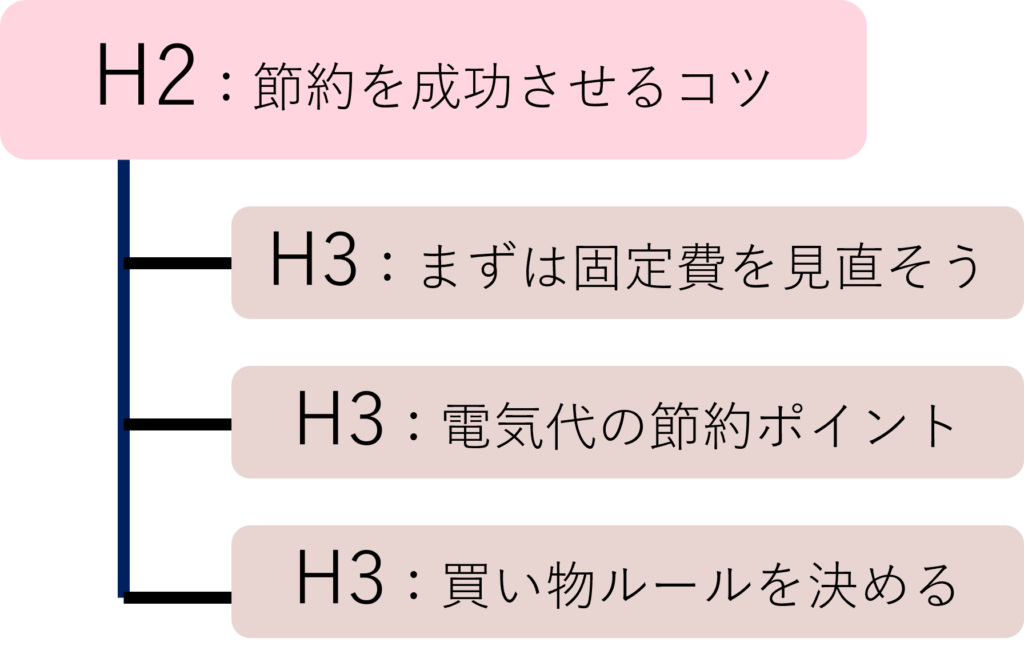
H2は記事の中の「大きなまとまり」を示す部分。
その中にH3を入れることで、テーマをさらに細かく説明できます。
もしH3だけがずらっと続いていたり、H2の下に内容がなくいきなりH3が並んでいたら、
構成のバランスが崩れて読みにくくなってしまいます。

H2とH3って、どっちをどのくらい入れればいいの?

目安は「1つのH2にH3を2〜4つ」。
1章に小見出しが2〜3個あるくらいが、読みやすいバランスだよ♪
見出しを使い分けると、読者が記事をスッと読み進められるだけでなく、
Googleにも「この記事は整理されている」と伝わります。
それが結果的に「SEO評価(検索で見つけてもらいやすくなる力)」の向上につながるんです。
初心者がやりがちな見出しの失敗3つ
見出しの大切さがわかっても、最初のうちはうまく使い分けができないもの。
私も最初の頃は、見出しが多すぎたり、内容がバラバラになったりして
「どこが大事なのか分からない…」という記事を量産していました。
ここでは、初心者さんがよくつまずく「見出しの3つの失敗」と、
その「直し方」をやさしく解説します。
① H3が多すぎて読みづらい
つい説明を増やしたくて、H3をどんどん作ってしまうパターンです。
でもH3が多すぎると、読者は「どこまでが同じ話題なの?」と混乱してしまいます。
見直すときは、「H3をグループ化」してみましょう。
内容が似ているものをまとめて1つのH2にするだけで、記事がぐっと整理されます。
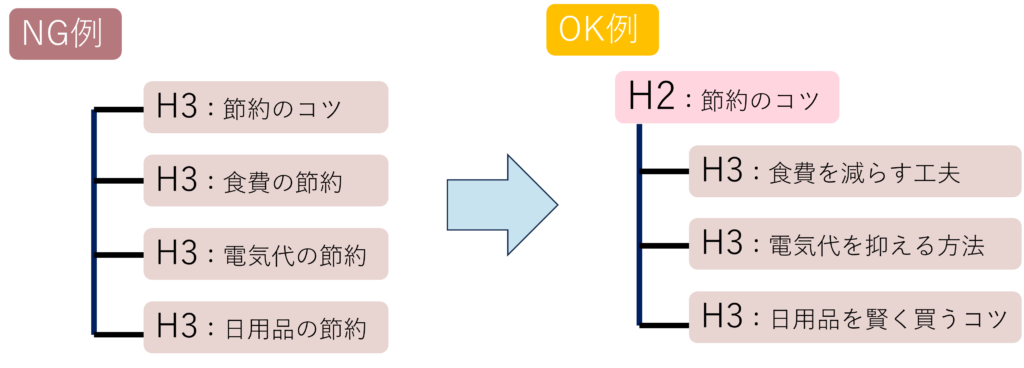
H2を「大きな箱」と考えて、その中にH3を入れるイメージで整理しましょう。
② 見出しが抽象的すぎる
たとえば「まとめ」「注意点」「コツ」など、短すぎて内容が分からない見出し。
このタイプは検索でも引っかかりにくく、読者にも伝わりにくいです。
おすすめは「具体+誰に向けて+何を」の形で書くこと。
NG例:まとめ OK例:初心者がブログ見出しを整えるときのポイント3つ
具体的な言葉を入れるだけで、見出しが“検索で読まれる”タイトルに変わります。
③ 構成の型とズレている
記事全体の構成と、見出しの順番が合っていないパターンです。
たとえばPREP型の記事なのに、「理由」より先に「具体例」が来ているなど。
構成と見出しのズレは、記事の流れをぎこちなく感じさせてしまいます。
書く前に「どの型で書くか」を決めておくのがコツです。
構成パターンの選び方は、こちらの記事で詳しく紹介しています。
→ ブログ構成の正解はどれ?目的別の型比較とコピペOKテンプレ集

見出しって、たくさん入れたほうがいいのかと思ってた!

数よりも「整理のバランス」が大事だよ。
見出しがスッキリすれば、読者もGoogleも読みやすく感じるんだ♪
型別の見出しテンプレート(コピペOK)
ここからは、記事の目的に合わせて選べる「構成の型別テンプレート」を紹介します。
見出しの並び方を整えるだけで、内容が自然と伝わりやすくなりますよ。
それぞれの型には「おすすめの使いどころ」と「コピペできる見出し例」を載せています。
気に入った型を、あなたの記事テーマに当てはめて使ってみてくださいね。
① PREP型(結論から伝える構成)
結論を最初に伝えたいときにぴったりの型です。
「結論→理由→具体例→まとめ」という流れで、説得力のある記事が書けます。
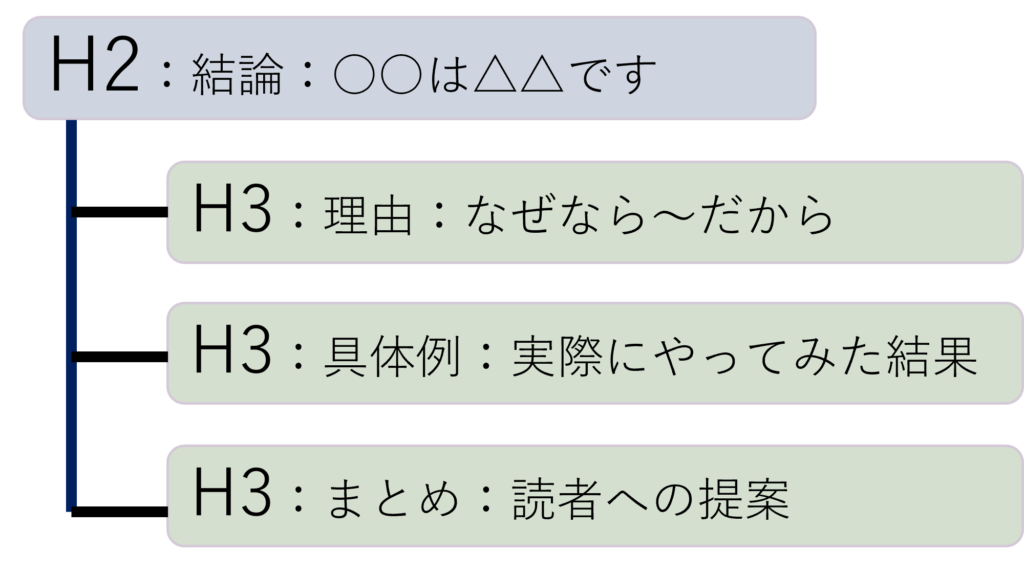
PREP型は、レビューや体験談、意見をまとめたい記事にも使いやすいです。

結論を最初に言うのって、ちょっと怖いかも…

最初に言うからこそ、「わかりやすい」って思ってもらえるよ♪
② HowTo型(手順を解説する構成)
「やり方を知りたい」読者に向けて書くときの定番です。
操作・家事・節約など、ステップで説明したいテーマにぴったり。
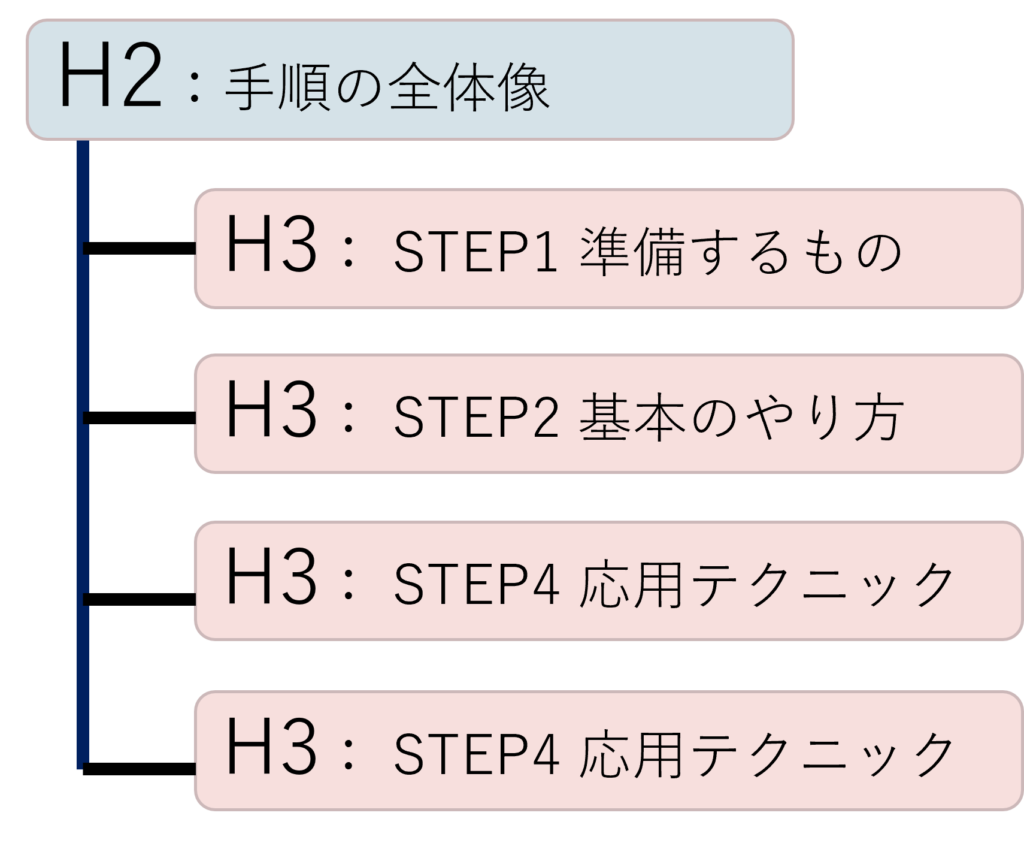
「STEP」を入れると、読者が自分の進み具合を確認しやすくなります。

HowTo記事って、どこまで細かく書けばいいの?

「自分が最初に知りたかったこと」を思い出して書くのがコツだよ♪
③ 問題→原因→対策型(悩みを解決する構成)
読者の悩みを解決したいときに使える型です。
トラブル・節約・家事の工夫など、
原因を整理してから解決法を伝えると伝わりやすくなります。

読者の「わかる!」を引き出せる構成。共感が生まれやすく、リピートされやすい型です。

悩み系の記事って、どんな順番で書けばいいの?

「なぜ起きたか→どう直すか」の順番にすると、
安心して読めるよ♪
④ レビュー型(体験・比較を紹介する構成)
商品・サービスのレビューや比較記事で使う型です。
読者が「買うか迷っている」ときに、背中を押してあげられる構成です。
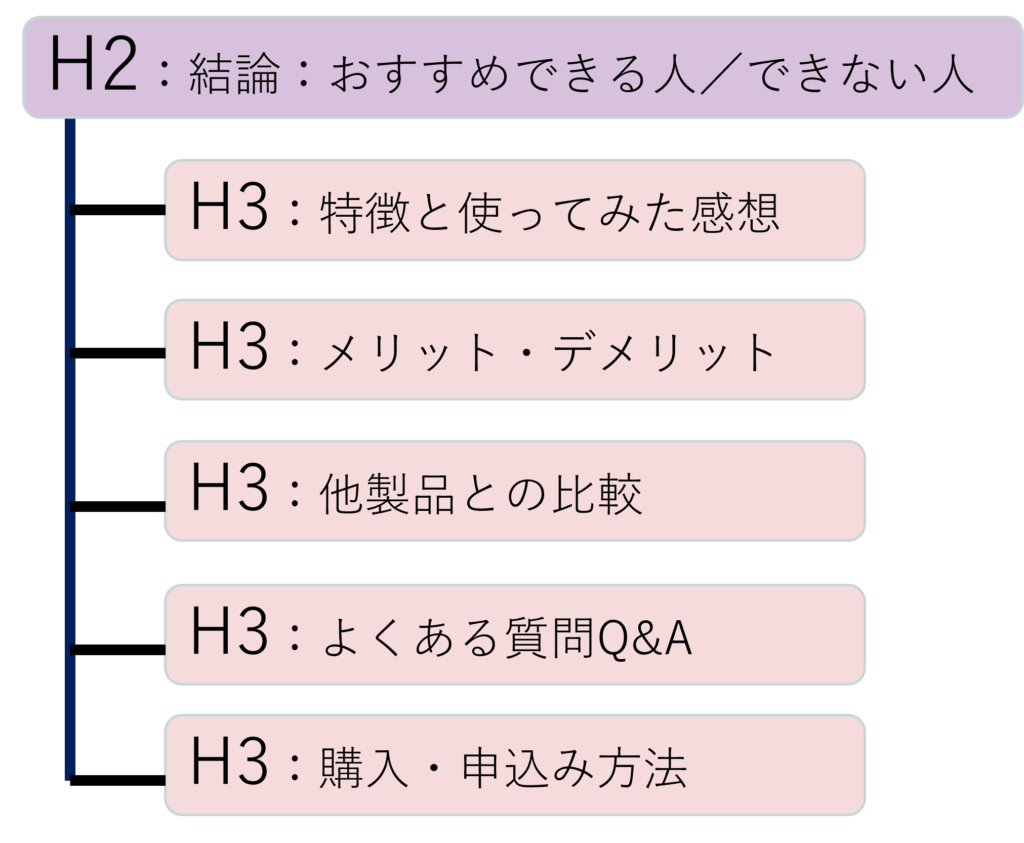
レビュー記事では「結論→体験→比較→購入導線」の流れを意識しましょう。

レビューって、どの順番で書くのが読みやすいの?

最初に結論を出してあげると、読者が安心して読み進められるよ♪
⑤ FAQ型(質問と回答でまとめる構成)
よくある質問をまとめたいときや、検索の取りこぼしを拾いたいときに便利な型です。
PAA(People Also Ask=関連質問)対策にも効果的。
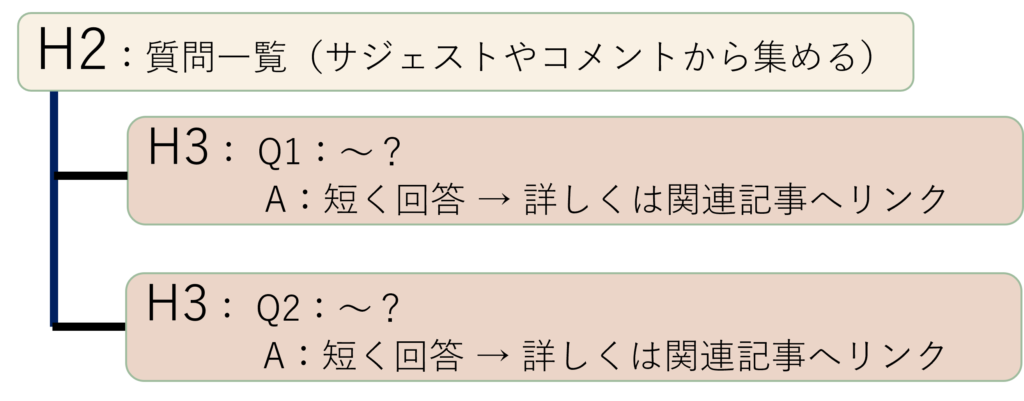
FAQ型は、読者の疑問を整理しながら内部リンクを増やせる一石二鳥の構成です。

質問ばっかり並ぶと、読みづらくならない?

1つの質問に1〜2文で答えて、リンクでくわしく案内すればOKだよ♪
Cocoonで見出しを設定する方法
ここまでで見出しの型がわかりましたね。
では実際に、WordPress(Cocoon)で「H2」「H3」を設定してみましょう。
やることはとっても簡単です。操作は3ステップだけ。
- STEP1ブロックエディタで「見出し」を選ぶ
WordPressの投稿画面で、見出しを入れたい場所にカーソルを置きます。
①左側の「+」ボタンをクリック
②「見出し」ブロックを選びましょう。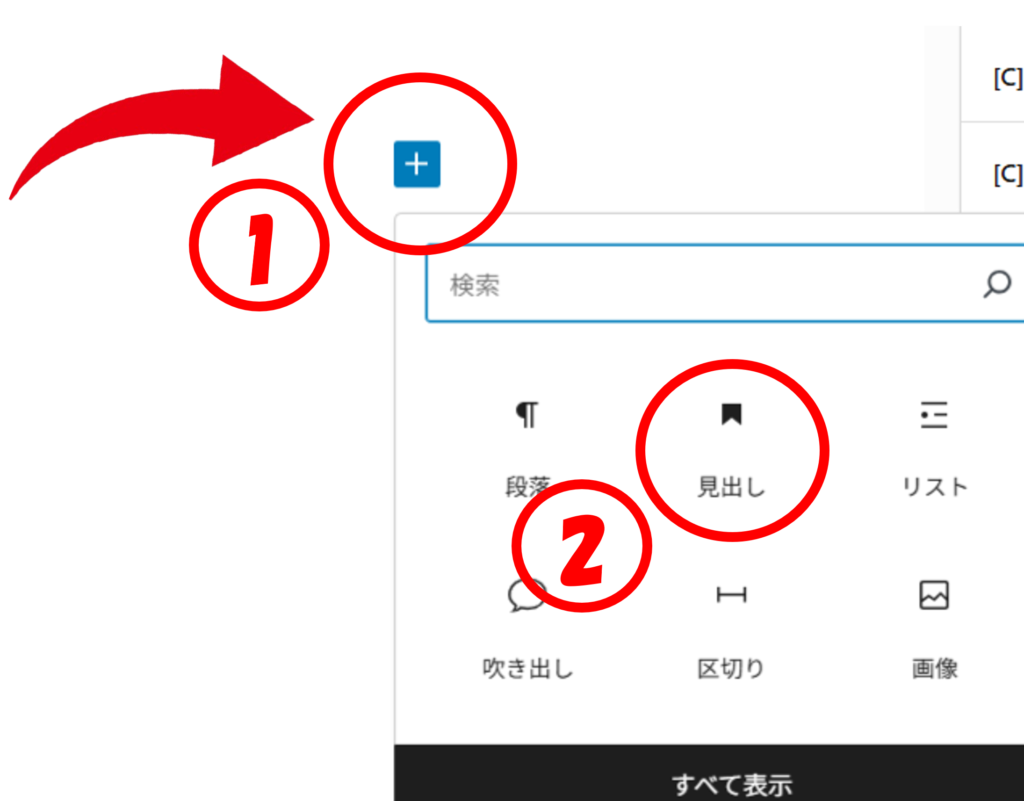
③タイトル文字を入力
④設定メニューから「H2」などを選ぶ
⑤どの階層の見出しにするかを選ぶ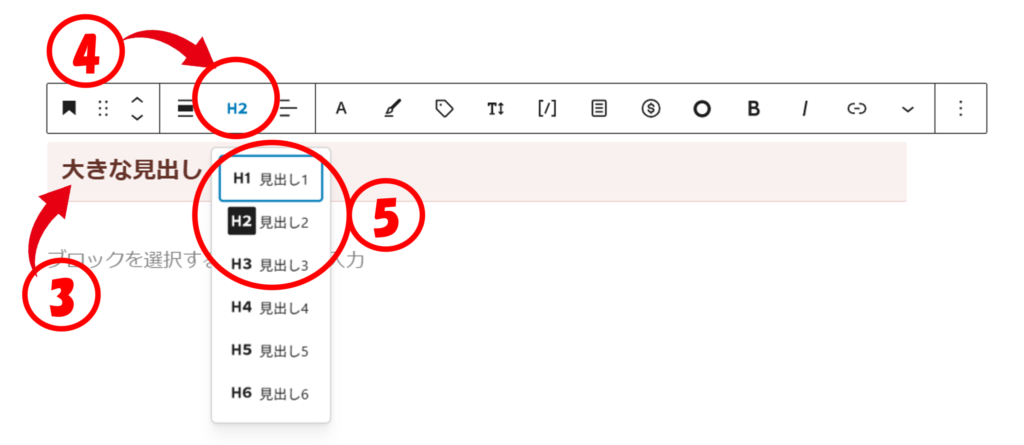
H2 → 大きな見出し(章のタイトル)
H3 → 小見出し(H2の中の補足や具体例)※見出しブロックが見つからないとき
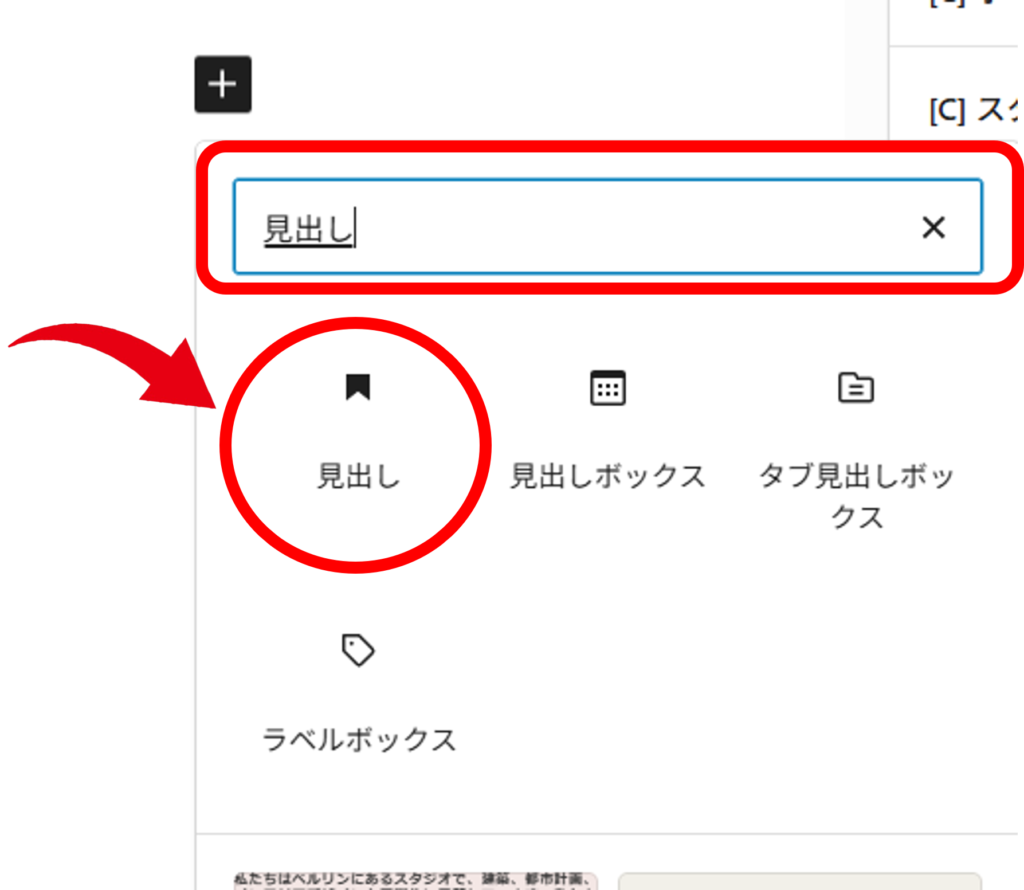
検索窓に「見出し」って入力すればすぐ出てきます。
- STEP2見出しレベルを確認する
見出しの大きさや色だけで判断すると間違えやすいので、
「ブロックツールバー」で必ず「見出しレベル(H2/H3)」を確認しましょう。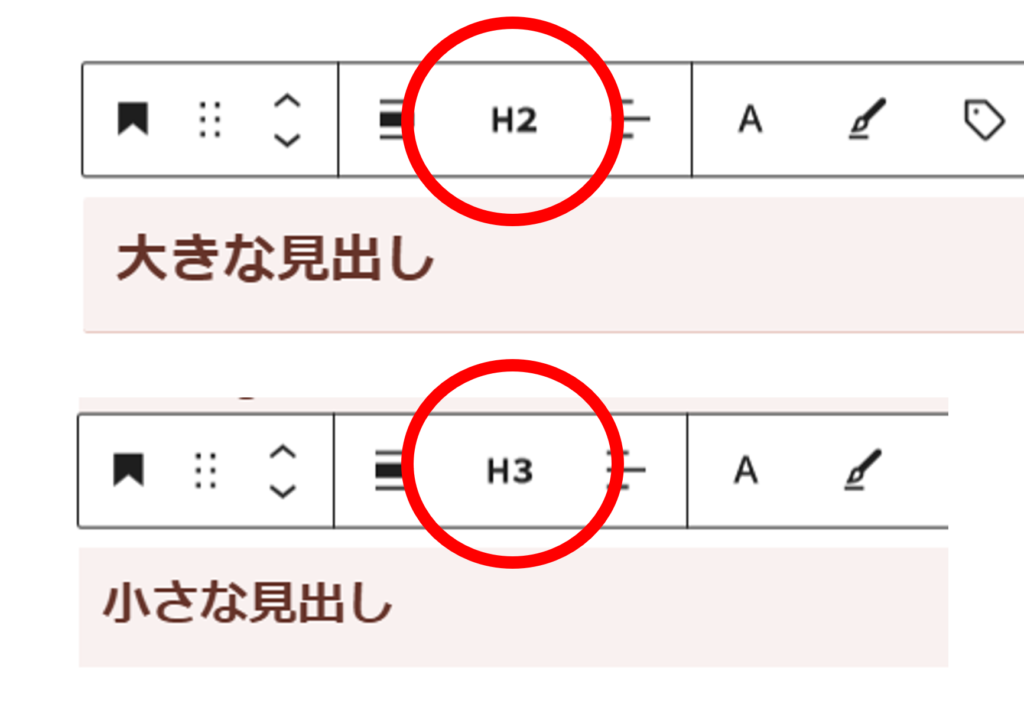
特にH3を入れるときは、必ず「その上にH2があるか」を確認するのがポイントです。
H2がないままH3を使うと、記事構造が崩れてしまいます。Googleも「H2→H3」という順番で記事を理解しているため、
階層を正しく設定することは「SEO評価(検索で見つけてもらいやすくなる力)」にもつながります。 - STEP3Cocoonでデザインを整える
Cocoonでは、テーマ設定で見出しデザインを簡単に変更できます。
- WordPress管理画面 → Cocoon設定 → スキン
- または「外観」→「カスタマイズ」→「追加CSS」でも調整可能
スキンによってH2・H3の色や枠線のデザインが変わります。
「見出しが目立ちすぎて疲れるな…」と感じたら、
落ち着いた色味のスキンを選ぶのがおすすめです。Cocoonの設定方法はこちらの記事で詳しく解説しています
→Cocoon設定チェックリスト

デザインを変えるとSEOに影響あるの?

デザイン自体は関係ないけど、「読みやすさ」はSEOにも大事だよ♪
おまけ:Cocoonの見出しをもっと見やすくするコツ
- H2とH3の色やデザインを「少し差をつける」
- 長い見出しにはキーワードを1つだけ入れる
- 吹き出しや画像の前後にはH3を置くとリズムが出る
見出しを整えるだけで、記事全体の「読みやすさ」「滞在時間」「信頼感」がアップします。
デザインを楽しみながら、自分らしいブログの雰囲気を作っていきましょう。
まとめ:見出しが整うと記事がぐんと書きやすくなる
見出しをきちんと整理することは、ブログを書く上での「土台作り」です。
H2とH3を意識して構成を整えるだけで、記事の流れがスッとまとまり、
「読みやすく、伝わる文章」に近づきます。
最初から完璧にしようとしなくても大丈夫。
書いたあとに「見出しだけ読み返して、流れが通っているか?」
をチェックするだけでも、記事の完成度はぐんと上がります。
見出しを整えることは、「読者へのやさしさ」を形にすること。
それが結果的に「SEO評価(検索で見つけてもらいやすくなる力)」にもつながります。
少しずつ、H2とH3を意識して記事を書いていくうちに、
自然と「型」が身についていきますよ。

見出しって、奥が深いけど楽しそうになってきた!

うんうん♪ 「見出しが整う=伝わる」ってことだからね。
次の記事から、少しずつ試していこう♪
次に読むおすすめ記事
見出しの作り方をマスターしたら、次は記事全体の「型」や「書き方」も整えてみましょう。
迷わず書けるようになると、更新がぐっとラクになります。
- ブログ記事の基本の流れとPREPの基礎
→ 「リード文→本文→まとめ」の基本型とPREP法をやさしく解説。 - ブログ構成の正解はどれ?目的別の型比較とコピペOKテンプレ集
→ 記事の目的に合わせて「型」を選ぶガイド。見出し構成の練習にも◎。
マネタイズへの一歩:見出しを整える=収益化の第一歩
「読みやすい記事」は、実は「収益化につながる記事」でもあります。
見出しを整理すると、読者が最後まで読んでくれるようになり、
アフィリエイトリンクやサービス紹介にも自然に目が届きやすくなります。
まだブログを始めていない方は、まずは安心して使える国内サーバーで始めましょう。

どのサーバーを選べばいいかわからない…

初心者にもおすすめなのが『エックスサーバー』だよ。
安定していて、Cocoonもワンクリックで設定できるの♪
\ 今ならお得なキャンペーン中! /
▶エックスサーバー公式サイトを見る
「エックスサーバー」×「Cocoon」の組み合わせなら、
今回紹介した「H2・H3の見出し設定」もすぐ実践できます。
今日から「収益が生まれるブログ」を少しずつ育てていきましょう。



